最新scifinder使用介绍
- 格式:doc
- 大小:2.09 MB
- 文档页数:27

SciFinder离线结构编辑器使用说明
如果已经成功安装了Java后还是不能正常使用,您也可以下载SciFinder离线结构编辑器,该编辑器具有强大的绘图功能,并允许用户创建离线导入到SciFinder 的结构查询。
下面是详细的使用说明,请参考:
Using the CAS Structure Editor
•运行CAS结构编辑器,如果您想立即将结构导入scifinder中并进行检索,可以同时登陆scifinder
•使用独立编辑器绘制结构,就像你使用SciFinder中基于Java的编辑器一样(注意:独立结构编辑器不支持SMILES,InChl,和CAS号转换功能。
独立结构编辑器中也不包括分子式和分子量的状态栏)。
•如果需要,在Preferences首选项中启动化合价检测功能(独立结构编辑器不支持其他任何验证)
•当您画完结构后,点击Export,将结构保存成cxf文件
进入SciFinder后,点击Explore Substances -> Chemical Structure,点击Browse预览功能导入您保存过的cxf文件,选择您想要的结构检索类型,点击search;对于反应检索也一样,点击go to Explore Reactions -> Reaction Structure,导入您需要检索的结构进行查询
•检索结果呈现形式与通过scifinder中的在线结构编辑面板检索一样,您可以进一步对结果集进行查看和分析
•如果您需要对结构进行修改或限定,您需要返回到CAS 结构编辑器中再进行编辑,将修改后的结构保存成cxf后,继续在scifinder中进行后处理。
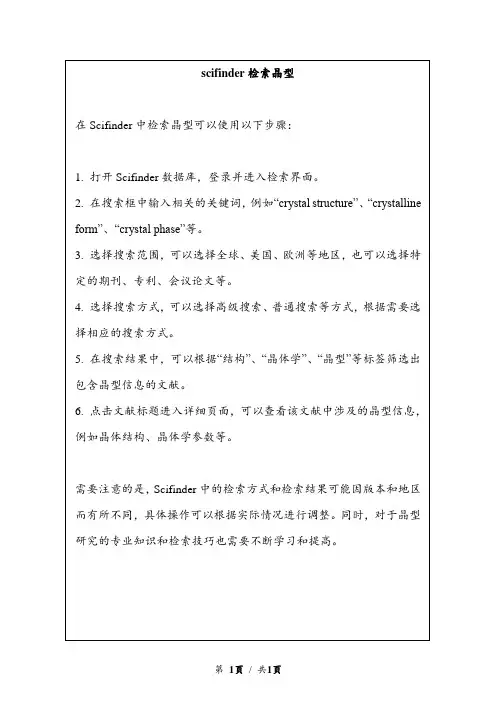
scifinder检索晶型
在Scifinder中检索晶型可以使用以下步骤:
1. 打开Scifinder数据库,登录并进入检索界面。
2. 在搜索框中输入相关的关键词,例如“crystal structure”、“crystalline form”、“crystal phase”等。
3. 选择搜索范围,可以选择全球、美国、欧洲等地区,也可以选择特定的期刊、专利、会议论文等。
4. 选择搜索方式,可以选择高级搜索、普通搜索等方式,根据需要选择相应的搜索方式。
5. 在搜索结果中,可以根据“结构”、“晶体学”、“晶型”等标签筛选出包含晶型信息的文献。
6. 点击文献标题进入详细页面,可以查看该文献中涉及的晶型信息,例如晶体结构、晶体学参数等。
需要注意的是,Scifinder中的检索方式和检索结果可能因版本和地区而有所不同,具体操作可以根据实际情况进行调整。
同时,对于晶型研究的专业知识和检索技巧也需要不断学习和提高。
第1页/ 共1页。


如何注册使用SciFinder®简介使用 SciFinder 是以互联网的用户形式注册,允许您建立您自己的SciFinder 用户名和密码。
表格的 URL 由您组织的主要联系人提供。
注:表格要求您应该从主要联系人指定的 IP 地址访问 URL。
在您提交表格之后,CAS 为您发送电子邮件,指导您完成注册过程。
因此,您必须有一个使用您组织的电子邮件域的电子邮件地址。
访问用户注册使用主要联系人提供的 URL 访问 SciFinder 用户注册网页。
单击Next(下一页)。
输入联系信息 1. 输入您的联系信息。
只有您的姓名和电子邮件是必需的,而其它信息则会帮助 CAS 更好地了解 SciFinder 用户,从而改进我们的产品和服务。
指定用户名和密码。
您的用户名必须是唯一的,且包含 5-15 个字符。
它可以只包含字母或字母组合、数字和/或以下特殊字符:∙-(破折号)∙_(下划线)∙. (句点)∙@(表示“at”的符号)您的密码必须包含 7-15 个字符,并且至少包含三个以下字符:∙字母∙混合的大小写字母∙数字∙非字母数字的字符(例如 @、#、%、&、*)从下拉列表中选择一个密码提示问题并给出答案。
单击Register(注册)。
消息显示,您将用表格中提供的地址收到 CAS 发送的电子邮件。
完成注册过程2. 打开并阅读 CAS 的电子邮件。
3.如果您接受 SciFinder 的使用条款,请单击邮件内的链接完成注册过程。
显示确认页面。
单击电子邮件内提供的链接开始使用SciFinder。
Web版SciFinder的所有并发用户目前都在使用中,您可能无法立即开始使用 SciFinder。
请稍候再尝试登录。
如果问题依然存在,请联系您的网站管理员。
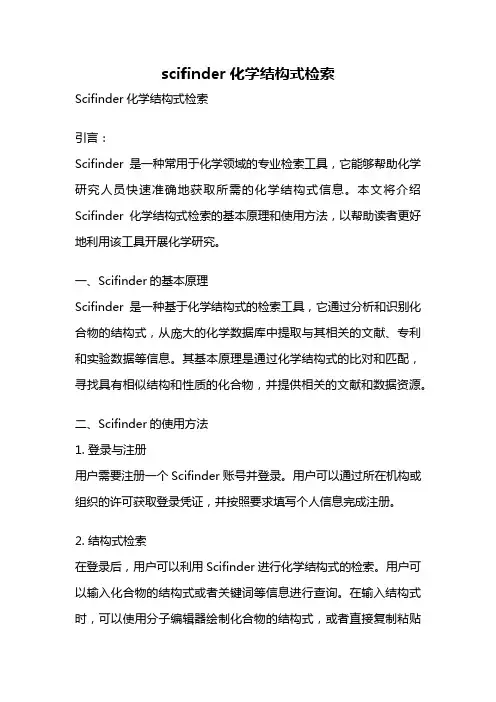
scifinder化学结构式检索Scifinder化学结构式检索引言:Scifinder是一种常用于化学领域的专业检索工具,它能够帮助化学研究人员快速准确地获取所需的化学结构式信息。
本文将介绍Scifinder化学结构式检索的基本原理和使用方法,以帮助读者更好地利用该工具开展化学研究。
一、Scifinder的基本原理Scifinder是一种基于化学结构式的检索工具,它通过分析和识别化合物的结构式,从庞大的化学数据库中提取与其相关的文献、专利和实验数据等信息。
其基本原理是通过化学结构式的比对和匹配,寻找具有相似结构和性质的化合物,并提供相关的文献和数据资源。
二、Scifinder的使用方法1. 登录与注册用户需要注册一个Scifinder账号并登录。
用户可以通过所在机构或组织的许可获取登录凭证,并按照要求填写个人信息完成注册。
2. 结构式检索在登录后,用户可以利用Scifinder进行化学结构式的检索。
用户可以输入化合物的结构式或者关键词等信息进行查询。
在输入结构式时,可以使用分子编辑器绘制化合物的结构式,或者直接复制粘贴已有的结构式。
3. 结果筛选与分析Scifinder将根据用户的查询条件,在数据库中检索相关的文献和数据信息,并将结果以列表的形式呈现给用户。
用户可以根据需求对结果进行筛选和排序,以获取最相关的信息。
4. 文献获取与下载在获取到相关的文献信息后,用户可以通过Scifinder提供的链接或DOI获取全文文献。
用户还可以将相关文献保存到个人文件夹或导出到其他文献管理工具进行管理和引用。
5. 数据分析与比较Scifinder不仅提供了文献资源,还包括了大量的实验数据和化学信息。
用户可以通过Scifinder进行数据的分析和比较,以支持其研究工作。
三、Scifinder的优势和应用1. 广泛的数据库资源Scifinder拥有庞大的化学数据库资源,包括了全球范围内的文献、专利和实验数据等。
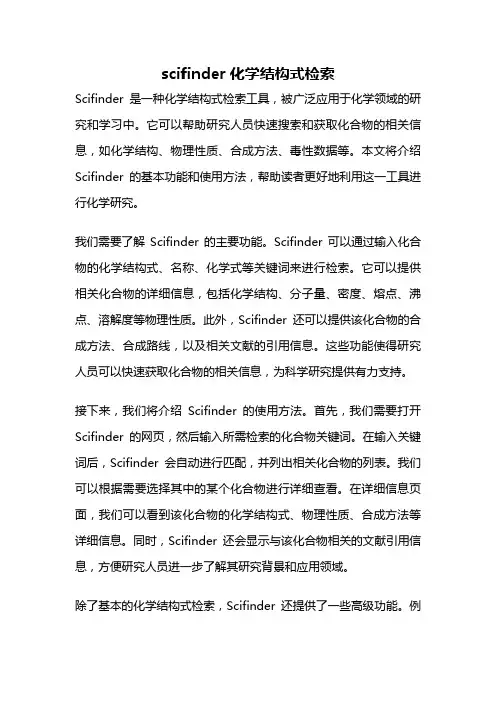
scifinder化学结构式检索Scifinder是一种化学结构式检索工具,被广泛应用于化学领域的研究和学习中。
它可以帮助研究人员快速搜索和获取化合物的相关信息,如化学结构、物理性质、合成方法、毒性数据等。
本文将介绍Scifinder的基本功能和使用方法,帮助读者更好地利用这一工具进行化学研究。
我们需要了解Scifinder的主要功能。
Scifinder可以通过输入化合物的化学结构式、名称、化学式等关键词来进行检索。
它可以提供相关化合物的详细信息,包括化学结构、分子量、密度、熔点、沸点、溶解度等物理性质。
此外,Scifinder还可以提供该化合物的合成方法、合成路线,以及相关文献的引用信息。
这些功能使得研究人员可以快速获取化合物的相关信息,为科学研究提供有力支持。
接下来,我们将介绍Scifinder的使用方法。
首先,我们需要打开Scifinder的网页,然后输入所需检索的化合物关键词。
在输入关键词后,Scifinder会自动进行匹配,并列出相关化合物的列表。
我们可以根据需要选择其中的某个化合物进行详细查看。
在详细信息页面,我们可以看到该化合物的化学结构式、物理性质、合成方法等详细信息。
同时,Scifinder还会显示与该化合物相关的文献引用信息,方便研究人员进一步了解其研究背景和应用领域。
除了基本的化学结构式检索,Scifinder还提供了一些高级功能。
例如,它可以通过输入两个或多个化合物的化学结构式,进行化学反应的检索和预测。
这对于有机合成化学研究非常有用,可以帮助研究人员找到合适的反应条件和合成路线。
此外,Scifinder还可以根据化合物的物理性质和毒性数据等进行筛选和排序,帮助研究人员选择合适的化合物进行实验或应用。
Scifinder是一种非常有用的化学结构式检索工具,可以帮助研究人员快速获取化合物的相关信息。
它的功能强大,使用方便,适用于化学研究的不同阶段和领域。
通过合理利用Scifinder,研究人员可以更加高效地进行科学研究,促进化学领域的发展和进步。
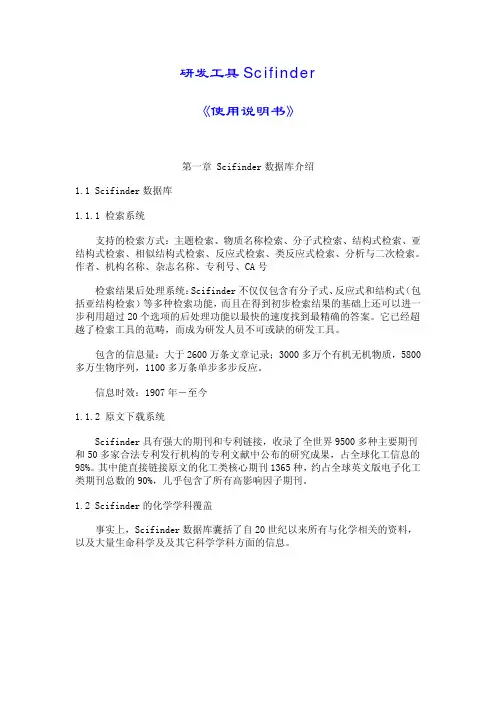
研发工具Scifinder《使用说明书》第一章 Scifinder数据库介绍1.1 Scifinder数据库1.1.1 检索系统支持的检索方式:主题检索、物质名称检索、分子式检索、结构式检索、亚结构式检索、相似结构式检索、反应式检索、类反应式检索、分析与二次检索。
作者、机构名称、杂志名称、专利号、CA号检索结果后处理系统:Scifinder不仅仅包含有分子式、反应式和结构式(包括亚结构检索)等多种检索功能,而且在得到初步检索结果的基础上还可以进一步利用超过20个选项的后处理功能以最快的速度找到最精确的答案。
它已经超越了检索工具的范畴,而成为研发人员不可或缺的研发工具。
包含的信息量:大于2600万条文章记录;3000多万个有机无机物质,5800多万生物序列,1100多万条单步多步反应。
信息时效:1907年-至今1.1.2 原文下载系统Scifinder具有强大的期刊和专利链接,收录了全世界9500多种主要期刊和50多家合法专利发行机构的专利文献中公布的研究成果,占全球化工信息的98%。
其中能直接链接原文的化工类核心期刊1365种,约占全球英文版电子化工类期刊总数的90%,几乎包含了所有高影响因子期刊。
1.2 Scifinder的化学学科覆盖事实上,Scifinder数据库囊括了自20世纪以来所有与化学相关的资料,以及大量生命科学及及其它科学学科方面的信息。
1.2.1 生命科学领域遗传学、基因组学、酶学、蛋白质组学、实验内科学、生物化学、生物技术学、分子生物学、微生物学、细胞生物学、药理学等能够保证将9大主要专利组织2日内发布的与生物加工方法、蛋白质组技术、新遗传学工艺,及其它对现代药品开发至关重要的课题等相关的专利收录进来;通过Scifinder访问遗传学、酶学、生物化学、生物技术学及更多科学信息。
用户可查找:摘自细胞、科学、核酸研究、现代药品开发资料及其它知名期刊的科学信息。
1.2.2 传统化学领域有机化学高分子——聚合物、塑料、纺织、橡胶粘合剂等应用化学和化学工程——加工、工业化学、金属/合金、陶瓷、环境等物理化学、无机化学和分析化学1.3 Scifinder检索路径汇总第二章 Scifinder 检索界面2.1 Scifinder检索界面登录Scifinder 后出现一下界面(默认为新任务窗口):2.2 Scifinder 主检索界面点击新任务(New Task)按钮,出现Scifinder 主检索界面,这是各个检索路径的共同起点,是进入检索的入口。
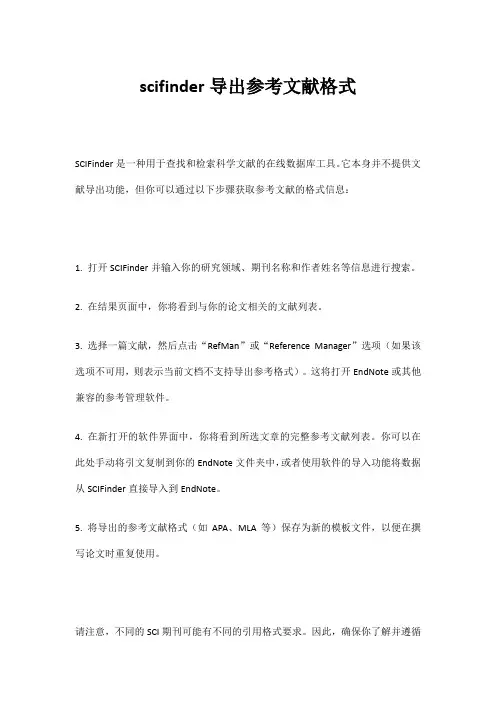
scifinder导出参考文献格式
SCIFinder是一种用于查找和检索科学文献的在线数据库工具。
它本身并不提供文献导出功能,但你可以通过以下步骤获取参考文献的格式信息:
1. 打开SCIFinder并输入你的研究领域、期刊名称和作者姓名等信息进行搜索。
2. 在结果页面中,你将看到与你的论文相关的文献列表。
3. 选择一篇文献,然后点击“RefMan”或“Reference Manager”选项(如果该选项不可用,则表示当前文档不支持导出参考格式)。
这将打开EndNote或其他兼容的参考管理软件。
4. 在新打开的软件界面中,你将看到所选文章的完整参考文献列表。
你可以在此处手动将引文复制到你的EndNote文件夹中,或者使用软件的导入功能将数据从SCIFinder直接导入到EndNote。
5. 将导出的参考文献格式(如APA、MLA等)保存为新的模板文件,以便在撰写论文时重复使用。
请注意,不同的SCI期刊可能有不同的引用格式要求。
因此,确保你了解并遵循
了所需的引用格式,以确保你的论文满足出版要求。
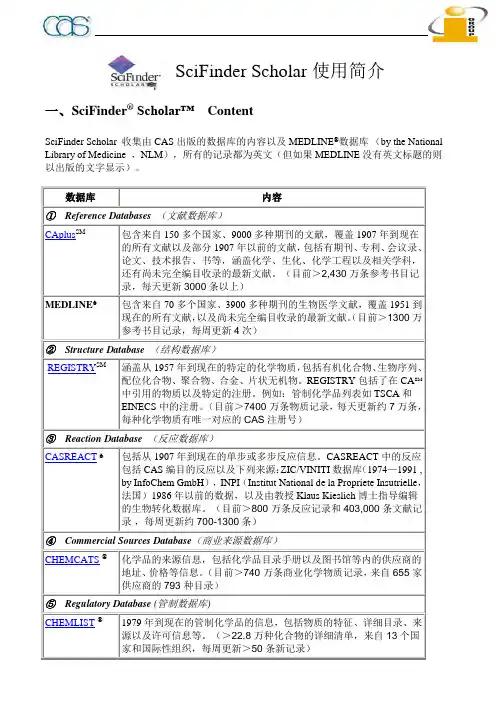
SciFinder Scholar使用简介一、SciFinder®Scholar™ ContentSciFinder Scholar 收集由CAS出版的数据库的内容以及MEDLINE®数据库(by the National Library of Medicine ,NLM),所有的记录都为英文(但如果MEDLINE没有英文标题的则以出版的文字显示)。
二、What You Can Find with SciFinder Scholar通过SciFinder Scholar 您可以得到以下信息:注意:检索结果可以打印、保存,但如要保存需注意文件名和文件所在的文件夹(包括上层目录)名都必须是英文,否则可能会出现无法保存,试用期内也不能保存。
三、SciFinder ® Scholar™ 使用的简单介绍:主要分为Explore 和Browse : 3.1、ExploreExplore Tool 可获取化学相关的所有信息及结构等,有如下方式:(如上图所示) ∙ Chemical Substance or Reaction – Retrieve the corresponding literature✓ By chemical structure ✓ By substance identifier ✓ By molecular formula∙ Research Topic – to find literature relevant to a topic of interest. ∙ Author Name – to locate literature written by a specific author.∙ Document Identifier – to find literature for a specific CA Accession Number or PatentNumber.∙ Company Name / Organization – to locate literature for a specific company, university,governmental agency, or other organization.3.2、Browse Journal Table of Contents可直接浏览1800多核心期刊的摘要及其引文等编目内容,如果带有 则可直接点击,就会通过ChemPort ® Connection .SM 获取全文(in-house )ExploreBrowse菜单3.3 工具条按钮简述:四、Browse Journal Table of Contents示例:查看Journal of the American Chemical Society的目录并链接全文;4.1 点击Browse Table of Contents.4.2选择您想查阅的期刊,点击View;(也可通过Edit菜单→Find,查找所需期刊,注意名称必须完全匹配,一次只能查看一种期刊)4.3 默认结果显示的是最新一期的目录,Previouse、Next、Select可以浏览其他期的目录内容;4.4 如果有电脑图标,点击就可以启动ChemPort® Connection SM获取全文:The full text is displayed.(如果是已经订阅或开放的电子文献,就可以直接查看全文,当然也有可能出现要求付费才能查看的页面)4.5Get Related 功能可以查看关联信息;选中某一文献或整期查找;(分别有:所选文献引用的文献,引用所选文献的文献,所选文献中的物质,所选文献中的反应)五、Explore5.1Explore by Chemical Substance or Reaction:点击Chemical Substance Or Reaction开始,见下图:弹出:5.1.1 Explore by Chemical Structure,如上图则进入Scholar的结构绘制窗口,画出Ibuprofen的结构;点击Get Substances,弹出窗口,再点击OK即可,Additional Options可以进一步提出检索条件;进入检索结果界面:图中的图标说明:References for the substance(物质的引文)3D model of the substance (物质的3D模型,须已安装相关软件如ViewerLite)Commercial source information (商业来源信息)Regulated chemicals listing (管制化学品列表)Reactions that involve the substance (获取反应)点击A→B图标,弹出窗口,选择该物质在反应中的位置,如选择Product,则将Ibuprofen 作为产物的反应都检索出来。
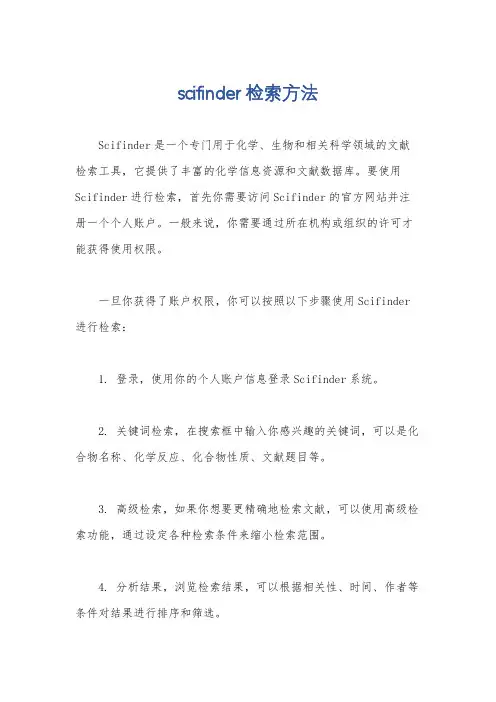
scifinder检索方法
Scifinder是一个专门用于化学、生物和相关科学领域的文献检索工具,它提供了丰富的化学信息资源和文献数据库。
要使用Scifinder进行检索,首先你需要访问Scifinder的官方网站并注册一个个人账户。
一般来说,你需要通过所在机构或组织的许可才能获得使用权限。
一旦你获得了账户权限,你可以按照以下步骤使用Scifinder 进行检索:
1. 登录,使用你的个人账户信息登录Scifinder系统。
2. 关键词检索,在搜索框中输入你感兴趣的关键词,可以是化合物名称、化学反应、化合物性质、文献题目等。
3. 高级检索,如果你想要更精确地检索文献,可以使用高级检索功能,通过设定各种检索条件来缩小检索范围。
4. 分析结果,浏览检索结果,可以根据相关性、时间、作者等条件对结果进行排序和筛选。
5. 获取文献信息,点击文献标题可以查看文献的详细信息,包括摘要、作者、期刊信息等。
6. 下载文献,如果你需要获取全文,可以通过Scifinder提供的链接或者文献DOI直接下载文献的全文。
此外,Scifinder还提供了化合物结构和反应式的检索功能,可以通过输入化学结构或者反应式来检索相关信息。
总之,Scifinder是一个功能强大的化学信息检索工具,通过合理的关键词选择和高级检索功能的运用,可以帮助你快速准确地获取所需的化学信息和文献资源。
希望这些信息能够帮助到你。
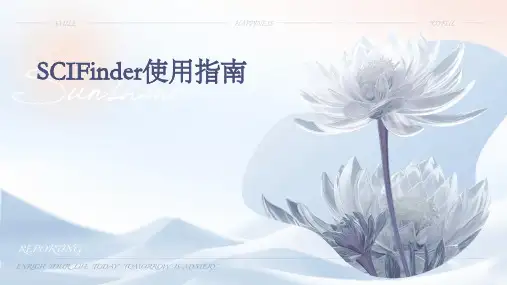
SciFinder使用说明SciFinder简介SciFinder®由美国化学会(American Chemical Society, ACS)旗下的美国化学文摘社(Chemical Abstracts Service, CAS)出品,是一个研发应用平台,提供全球最大、最权威的化学及相关学科文献、物质和反应信息。
SciFinder涵盖了化学及相关领域如化学、生物、医药、工程、农学、物理等多学科、跨学科的科技信息。
SciFinder收录的文献类型包括期刊、专利、会议论文、学位论文、图书、技术报告、评论和网络资源等。
通过SciFinder,可以:∙访问由CAS全球科学家构建的全球最大并每日更新的化学物质、反应、专利和期刊数据库,帮助您做出更加明智的决策。
∙获取一系列检索和筛选选项,便于检索、筛选、分析和规划,迅速获得您研究所需的最佳结果,从而节省宝贵的研究时间。
无需担心遗漏关键研究信息,SciFinder收录所有已公开披露、高质量且来自可靠信息源的信息。
通过SciFinder可以获得、检索以下数据库信息:CAplus SM(文献数据库)、CAS REGISTRY SM (物质信息数据库)、CASREACT® (化学反应数据库)、MARPAT®(马库什结构专利信息数据库)、CHEMLIST® (管控化学品信息数据库)、CHEMCATS®(化学品商业信息数据库)、MEDLINE®(美国国家医学图书馆数据库)。
专利工作流程解决方案PatentPak TM已在SciFinder上线,帮助用户在专利全文中快速定位难以查找的化学信息。
SciFinder 注册须知:读者在使用SciFinder之前必须用学校的email邮箱地址注册,注册后系统将自动发送一个链接到您所填写的email邮箱中,激活此链接即可完成注册。
参考“SciFinder注册说明”。
SciFinder注册地址:https:///registration/index.html?corpKey=DD383114X86F35055X3A5FBB9337E3F22799 SciFinder检索网址:URL-1: https:///URL-2: https:///检索指南:SciFinder使用指南,请登陆/index.php?c=list&cs=scifinder-train,就可以看到相关功能的介绍及使用演示。
SciFinder注册使用说明SciFinder简介SciFinder®由美国化学会(American Chemical Society, ACS)旗下的美国化学文摘社(Chemical Abstracts Service, CAS)出品,是一个研发应用平台,提供全球最大、最权威的化学及相关学科文献、物质和反应信息。
SciFinder涵盖了化学及相关领域如化学、生物、医药、工程、农学、物理等多学科、跨学科的科技信息。
SciFinder收录的文献类型包括期刊、专利、会议论文、学位论文、图书、技术报告、评论和网络资源等。
通过SciFinder,可以:•访问由CAS全球科学家构建的全球最大并每日更新的化学物质、反应、专利和期刊数据库,帮助您做出更加明智的决策。
无需担心遗漏关键研究信息,SciFinder收录所有已公开披露、高质量且来自可靠信息源的信息。
通过SciFinder可以获得、检索以下数据库信息:CAplus SM(文献数据库)、CAS REGISTRY SM (物质信息数据库)、CASREACT® (化学反应数据库)、MARPAT®(马库什结构专利信息数据库)、CHEMLIST® (管控化学品信息数据库)、CHEMCATS®(化学品商业信息数据库)、MEDLINE®(美国国家医学图书馆数据库)。
专利工作流程解决方案PatentPak TM已在SciFinder上线,帮助用户在专利全文中快速定位难以查找的化学信息。
MethodsNow中收录的实验方法是CAS科学家通过分析大量的顶级科技期刊及专利后收集、整理、筛选出来的信息,主要聚焦在有机化合物分析、药理学、毒理学、食品、水质、环境分析等领域;同时涉及生物技术、材料科学、石化、地质学等领域。
覆盖物质的检测、提取、分离、纯化和测量等相关方法,同时涵盖检测/提取植物或微生物中物质的方法。
试用时间:SciFinder数据库试用于2019年4月30日到2019年6月15日开通试用。
6.6 美国化学文摘(CA)网络版-SciFinder Scholar数据库6.6.1 内容简介SciFinder Scholar是美国化学学会所属的化学文摘服务社CAS(Chemical Abstract Service)出版的化学资料电子数据库学术版。
它是全世界最大、最全面的化学和科学信息数据库。
《化学文摘》(CA)是涉及学科领域最广、收集文献类型最全、提供检索途径最多、部卷也最为庞大的一部著名的世界性检索工具。
CA报道了世界上150多个国家、56种文字出版的20000多种科技期刊、科技报告、会议论文、学位论文、资料汇编、技术报告、新书及视听资料,摘录了世界范围约98%的化学化工文献,所报道的内容几乎涉及化学家感兴趣的所有领域。
CA网络版SciFinder Scholar,整合了Medline医学数据库、欧洲和美国等30几家专利机构的全文专利资料、以及化学文摘1907年至今的所有内容。
涵盖的学科包括应用化学、化学工程、普通化学、物理、生物学、生命科学、医学、聚合体学、材料学、地质学、食品科学和农学等诸多领域。
SciFinder Scholar 收集由CAS 出版的数据库的内容以及MEDLINE®数据库,所有的记录都为英文(但如果MEDLINE 没有英文标题的则以出版的文字显示)。
6.6.2 通过 SciFinder Scholar 可以得到的信息:6.6.3 SciFinder® Scholar™ 使用的简单介绍主要分为Explore 和Browse。
如图6.6.1一、ExploreExplore Tool 可获取化学相关的所有信息及结构等,有如下:1、Chemical Substance or Reaction – Retrieve the corresponding literature2、By chemical structure3、By substance identifier4、By molecular formula5、Research Topic – to find literature relevant to a topic of interest6、Author Name – to locate literature written by a specific author.7、Document Identifier –to find literature for a specific CA Accession Number or Patent Number.8、Company Name / Organization –to locate literature for a specific company, university, governmental agency, or other organization.图6.6.1二、Browse Journal Table of Contents可直接浏览1800 多核心期刊的摘要及其引文等编目内容,如果带有则可直接点击,就会通过ChemPort® Connection.SM 获取全文(in-house)三、工具条按钮简述名称功能名称功能New Task 开始一个新任务Prefs 打开 Preference Editor, 个性化设置使用SciFinder ScholarBack 显示上一屏Database 打开Preference Editor 中的Databases 栏,对执行任务时需要检索的数据库进行选择Forward 显示下一屏History 显示您当前进程所执行过的操作Print 依据打印设定进行打印Internet 显示 SciFinder Scholar 的网上资源Full Text 通过ChemPort®ConnectionSM 索取全文Help 帮助Save As 按不同格式进行保存(如:Rich TextFormat)Exit 退出ExplorBrowse工具条6.6.4 Browse Journal Table of Contents示例:查看Journal of the American Chemical Society 的目录并链接全文;一、点击图6.6.2中图标“”进入 Browse Table of Contents界面,如图6.6.2。
二、选择想查阅的期刊,点击“View”,也可通过Edit,查找所需期刊,注意名称必须完全匹配。
图6.6.2三、默认结果显示的是最新一期的目录,Previouse、Next、Select 可浏览其他期的目录内容;如图6.6.3图6.6.3四、如果有电脑图标,图6.6.4示,点击可启动ChemPort® Connecti onSM 获取全文,如图6.6.5。
图6.6.4图6.6.5如果是已经订阅或开放的电子文献,可直接查看全文,也有可能出现要求付费才能查看的页面。
五、Get Related 功能点击“Get Related ”可以查看关联信息,如图6.6.6;选中某一文献或整期查找;分别有:所选文献引用的文献,引用所选文献的文献,所选文献中的物质,所选文献中的反应。
查看全文 Get Related 功能查看详细图6.6.66.6.5 Explore一、Explore by Chemical Substance or Reaction点击图6.6.1中“”图标,进入“Chemical Substance Or Reaction”界面,如图6.6.7。
图6.6.71、Explore by Chemical Structure点击图6.6.7中“”图标,则进入Scholar的结构绘制窗口,如图6.6.8所示,画出Ibuprofen 的结构;点击Get Substances,弹出窗口,再点击OK 即可进入检索结果界面,如图6.6.9所示。
Additional Options 可以进一步提出检索条件。
图6.6.8图6.6.9图6.6.9中的图标说明:图标说明References for the substance(物质的引文)3D model of the substance (物质的3D 模型,须已安装相关软件如ViewerLite)Commercial source information (商业来源信息)Regulated chemicals listing (管制化学品列表)Reactions that involve the substance (获取反应)点击“A→B”图标,弹出窗口,如图6.6.10所示。
选择该物质在反应中的位置,如选择Product,则将Ibuprofen作为产物的反应都检索出来。
点击Reactions弹出的选项Get References Analyze/Refin图6.6.10Get References 可以获取相关文献,Analyze/Refine 可以对结果进行分析或二次检索;也可以点击反应式中的任何物质获取更多信息,如果点击Reactions,则弹出选项。
这里我们选择了Substance Detail,提供CAS Registry 记录,如图6.6.11所示。
图6.6.11点击其中的超链接,可以查看得到此结果的参考文献内容,如图6.6.12所示。
图6.6.122、Explore by Substance Identifie点击图6.6.7中“”图标,则进入Explore by Substance Identifi检索界面,如图6.6.13。
输入感兴趣的物质的名称,每行一个,也可输入CAS Registry,再点击OK:图6.6.12则搜索出相关的蛋白质或核酸序列(如图6.6.13)——每个都有各自的CAS Registry Number,点击显微镜图标,可以查看每个物质的详细信息,如图6.6.14所示。
图6.6.13图6.6.14点击“Get References”,可以查看与该物质相关的文献,如图6.6.15所示;也可选择该物质在该文献中的地位,图6.6.16所示。
图6.6.15图6.6.163、Explore by Molecular Formula点击图6.6.7中“”图标,则进入Explore by Molecular Formula 检索界面,如图6.6.17。
图6.6.17通过分子式进行检索:SciFinder Scholar 会分析所输入的分子式,并重新编排原子,使之成为能被计算机识别的Hill System Order,搜索CAS Registry 数据库,并显示匹配结果;如果输入的原子是模糊的,则弹出窗口提示修改,如元素符号的上标、下表,元素符号之间以空格隔开等(多数情况下会自动修正);如果是多组分的物质如聚合物,盐类等,则各个组分之间以英文的句号“.”隔开。
如ponent2二、 Explore by Research Topic 通过研究主题来检索点击图6.6.1中“”图标,进入“Explore by Research Topic”界面,如图6.6.18图6.6.18假设你现在要写一篇关于autoimmune disorders 不同治疗方法的功效的文章,按图6.6.18及图6.6.19所述方法输入后,点击OK,获得检索结果界面,如图6.6.20。
图6.6.19图6.6.20再选中您最感兴趣的内容,获取文献,方法与上述检索方法相同。
如图6.6.21、图6.6.22。
图6.6.21图6.6.22注意:Get Related 功能中多了eScience ——可以将您的检索扩展到整个网络,如图6.6.23。
图6.6.23三、Explore by Author Name点击图6.6.1中“”图标,进入“Explore by Author Name ”界面,如图6.6.24图6.6.24输入作者的姓名(英文,或拼音),OK。
注意:必须填入Last name(姓),如果不能确认则可选择下面的选项(alternative spelling),不区分大小写;对于复姓如O'Sullivan, Chace-Scott, or Johnson Taylor可直接输入;如果带有元音变音的,输入字母即可,或在后面接一个e,会同时搜索名、姓以及姓、名;对于不确认的名,可以输入首字母;四、Explore by Document Identifier点击图6.6.1中“”图标,进入“Explore by Document Identifier”界面,如图6.6.25。
图6.6.25Document Identifier(文件标识)CA Accession Number 120:152971994:15297Patent number CA 2107100Patent application number JP 1992-502228Priority application number IT 1998-BO661PubMed ID(National Library of Medicine) 2004123五、Explore by Company Name / Organization点击图6.6.1中“”图标,进入“Explore by Document Identifier”界面,如图6.6.26。